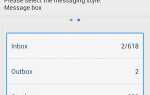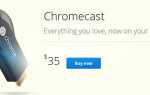Версия Evernote для Android была недавно представлена для сканирования визитных карточек, и пользователи iOS давно пользуются этой функцией с начала года.
Чтобы сканировать визитки с помощью камеры Evernote, вам нужно быть премиум-пользователем. Если вы простой пользователь, который пользуется бесплатным сервисом заметок, просто подключите Evernote к LinkedIn, и вы получите неограниченное сканирование визитных карточек в течение года. Узнайте больше об этом здесь.
Чтобы начать сканирование, выполните следующие действия:
- Убедитесь, что ваше устройство подключено к Интернету.
- Запустите приложение Evernote.
- Нажмите на плавающий

кнопку, а затем выберите камера.
- Сдвиньте к Визитная карточка камера.
- Направьте объектив камеры на визитную карточку, а затем нажмите Захватить кнопка, чтобы сделать фото.

- Приложение будет считывать информацию, такую как имя, адрес электронной почты, номера телефонов, заголовок, URL, адрес, компания и т. Д., И преобразовывать их в цифровой формат. Если преобразованную информацию нужно отредактировать, нажмите на поля, чтобы редактировать информацию. Как только вы будете довольны всем, нажмите

сохранить как примечание контакта.

- Далее вы можете выбрать сканирование другой визитной карточки, добавить текущую информацию. в ваши контакты или нажмите Готово чтобы вернуться на главный экран.

Замечания: Если у вас возникли проблемы с использованием функции сканирования визитных карточек, обратитесь к этому руководству за советами по сканированию.
Вы пытались сканировать какие-либо визитные карточки с помощью Evernote на вашем Android-устройстве? Если это так, поделитесь своим опытом в комментариях.

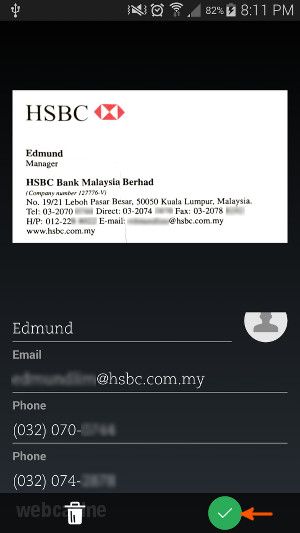
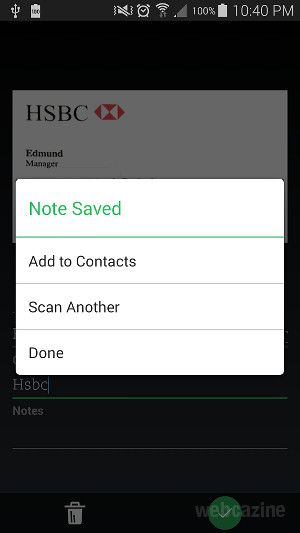
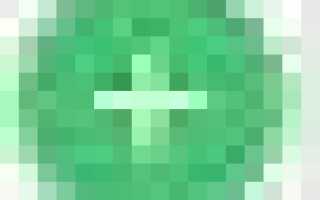
![[Приложение для Android] Silent Time: автоматическая установка телефона Android в беззвучный режим](https://milestone-club.ru/wp-content/cache/thumb/24/24615bd118a1024_150x95.jpg)
![[Приложение] Камера запуска для Nexus 7](https://milestone-club.ru/wp-content/cache/thumb/06/b07ba494efdfd06_150x95.jpg)